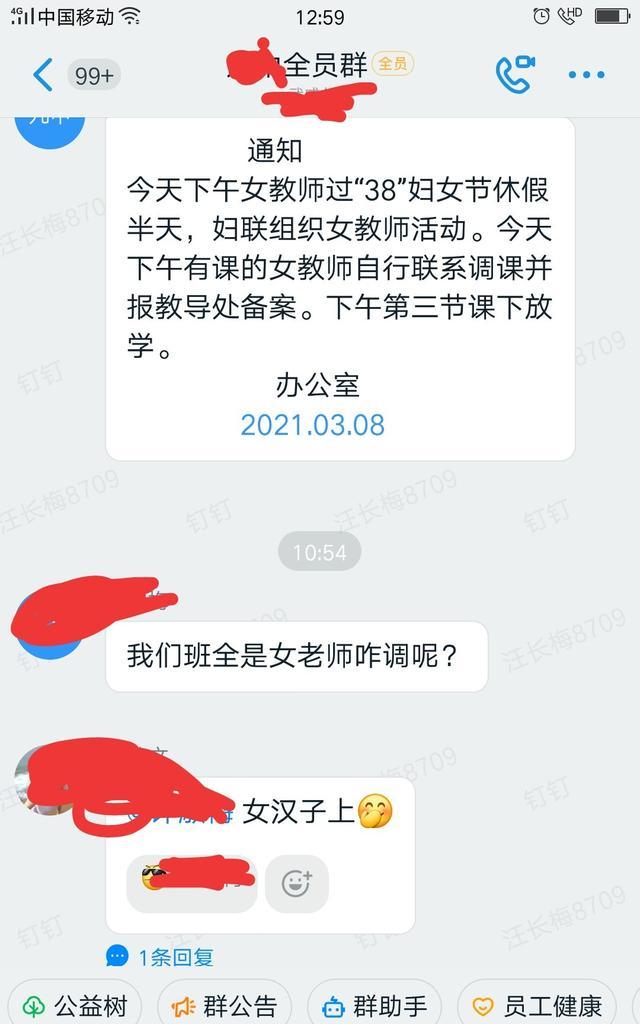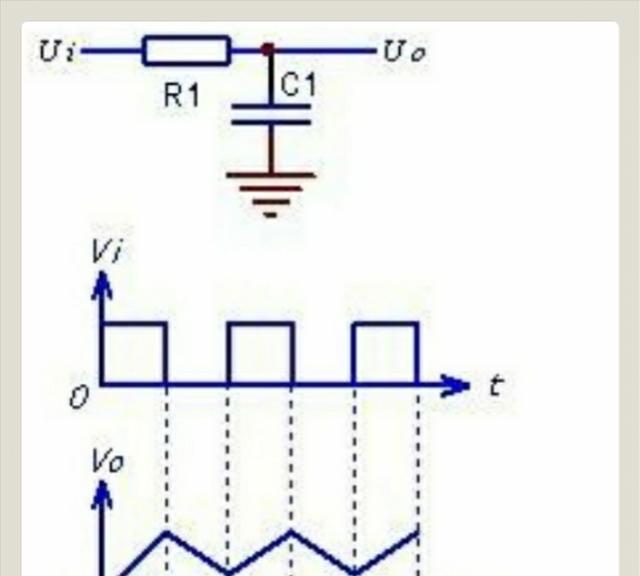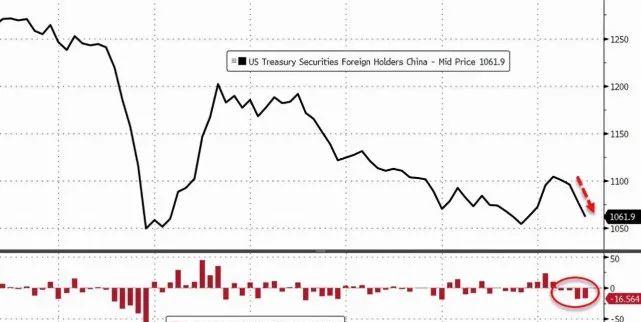我这电脑文件太多了,都分不清哪跟哪了!肿么办?

你没有建文件夹分类么?

没有啊,东西太多了,要不换个电脑吧?

duck不必,我教你磁盘分区吧,文件整理就方便了

太麻烦了,还是买新的吧!



 对于很多人而言,重装系统、磁盘分区之类的操作好像离自己十万八千里,每到崩溃时刻,只能求助于专业人士。然鹅,许多看似“高深”的操作,其实并没有我们想象中那样复杂,只要掌握正确方法,小白也能分分钟玩转各种电脑骚操作。今天,小V就和大家分享电脑“磁盘分区”的方法。
对于很多人而言,重装系统、磁盘分区之类的操作好像离自己十万八千里,每到崩溃时刻,只能求助于专业人士。然鹅,许多看似“高深”的操作,其实并没有我们想象中那样复杂,只要掌握正确方法,小白也能分分钟玩转各种电脑骚操作。今天,小V就和大家分享电脑“磁盘分区”的方法。
友情提醒
磁盘分区需在磁盘管理内进行,操作前建议将重要数据备份至外置存储设备。
/03
01

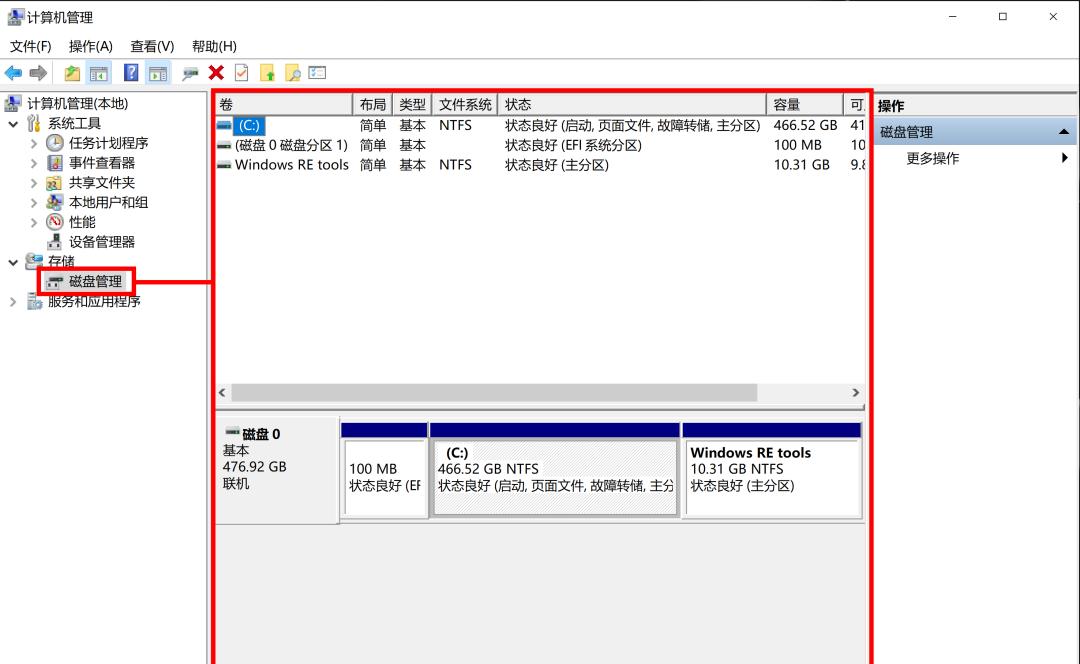

弹出界面如下图所示。
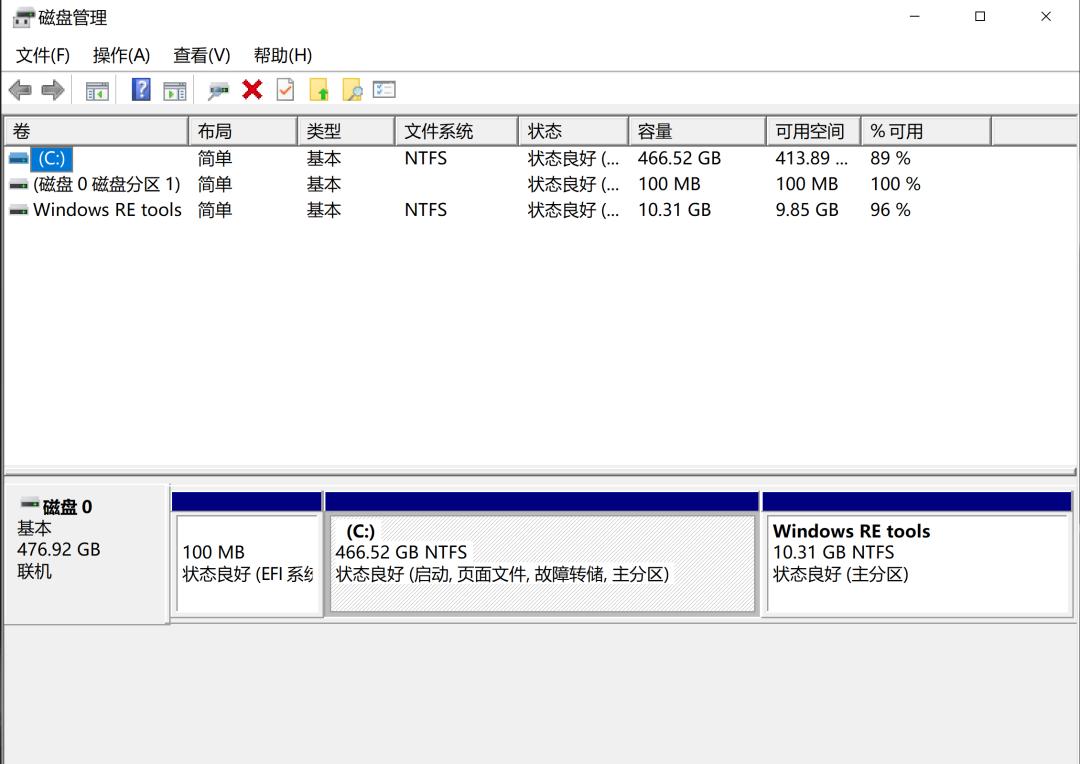
两种方式虽然操作不同,但最终进入的界面是一样的,用户可以根据喜好选择任意一种。

/03
02
以第一种方式为例,进入“磁盘管理”后,用户可以看到硬盘分区情况,选择你想要进行分区的磁盘(以C盘为例),鼠标点选并右击,在弹出框中选择“压缩卷”。
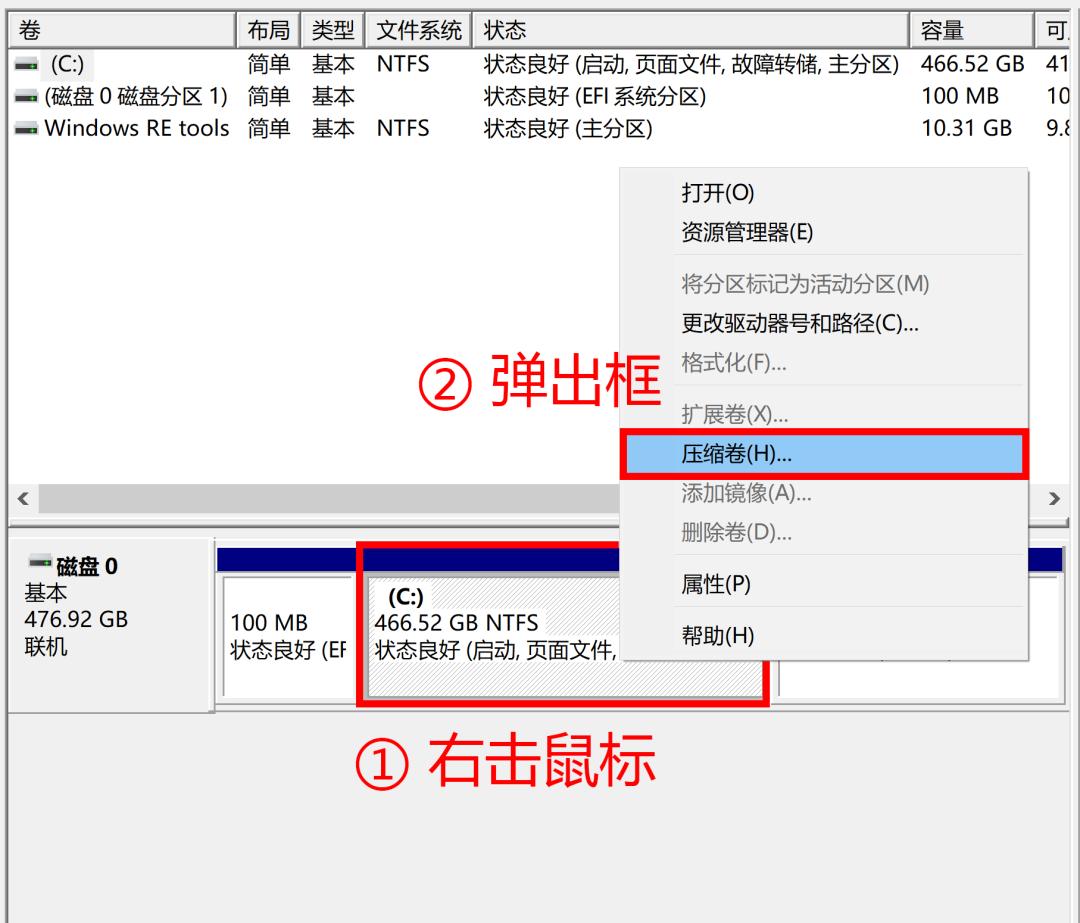
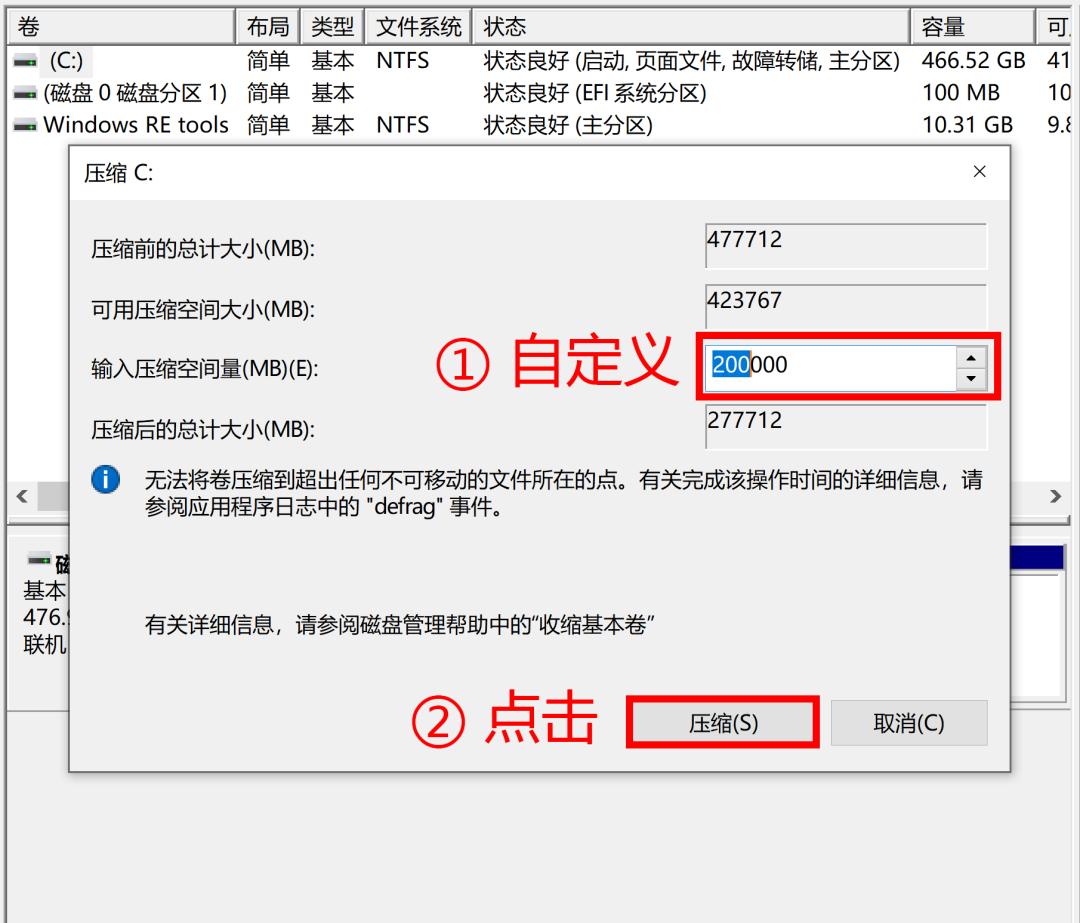
这里出现了一个新的“未分配”磁盘,容量略小于200GB,不用担心,这是正常现象。

知识普及强迫症选手表示无法接受啊!说好的200,你给我整个195.31,是要逼死谁么!
 好吧,由于硬盘厂商与计算机系统采用的计算方式不同,前者1GB≈1000MB,后者1GB≈1024MB。所以,如果想要一个200GB的磁盘分区,就需要输入200×1024=204800这个数值。
好吧,由于硬盘厂商与计算机系统采用的计算方式不同,前者1GB≈1000MB,后者1GB≈1024MB。所以,如果想要一个200GB的磁盘分区,就需要输入200×1024=204800这个数值。

像这样,在压缩空间时输入204800,就可以得到一个完美的200GB的磁盘!Perfect!


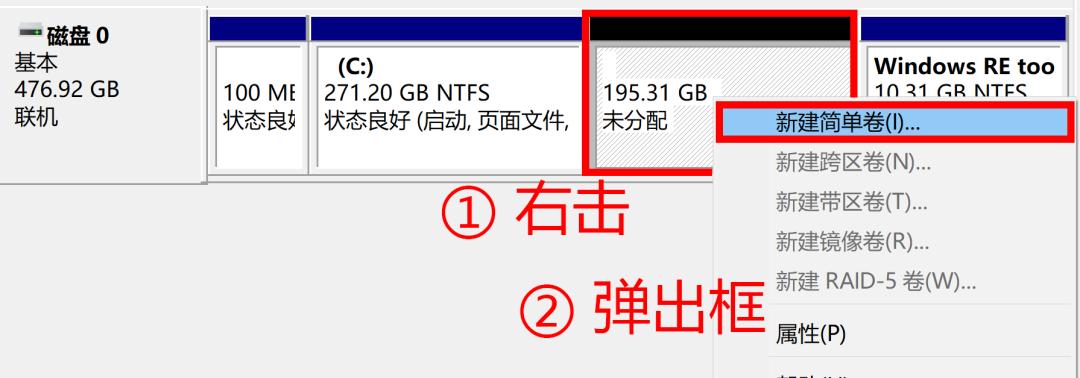
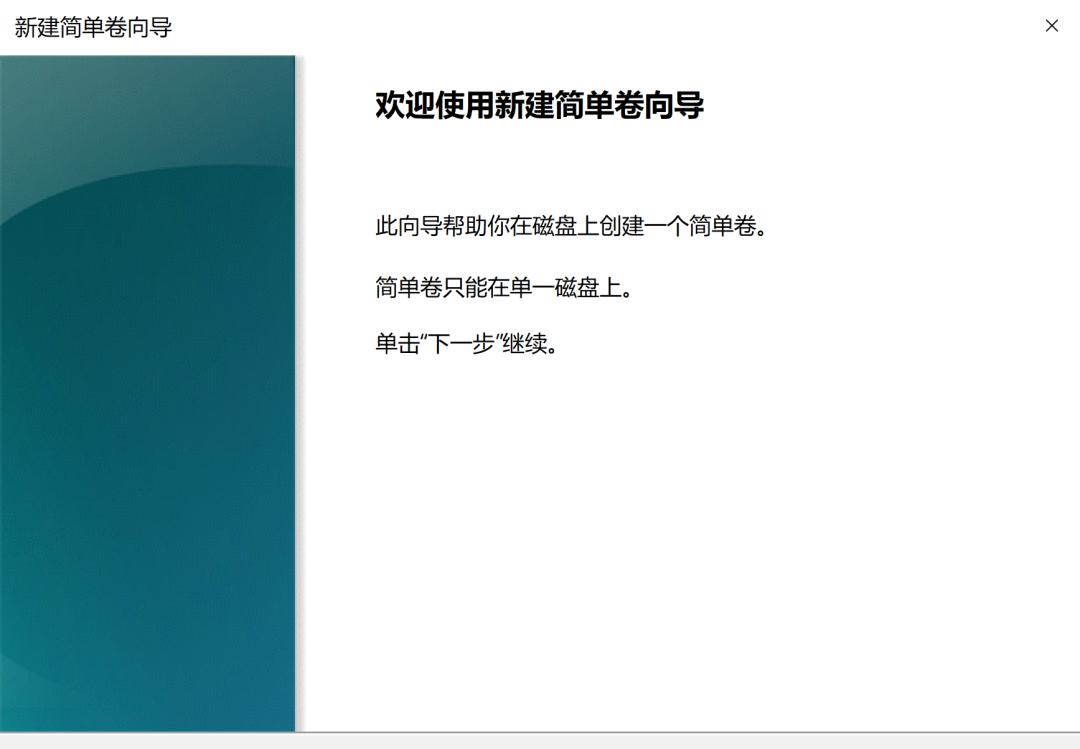
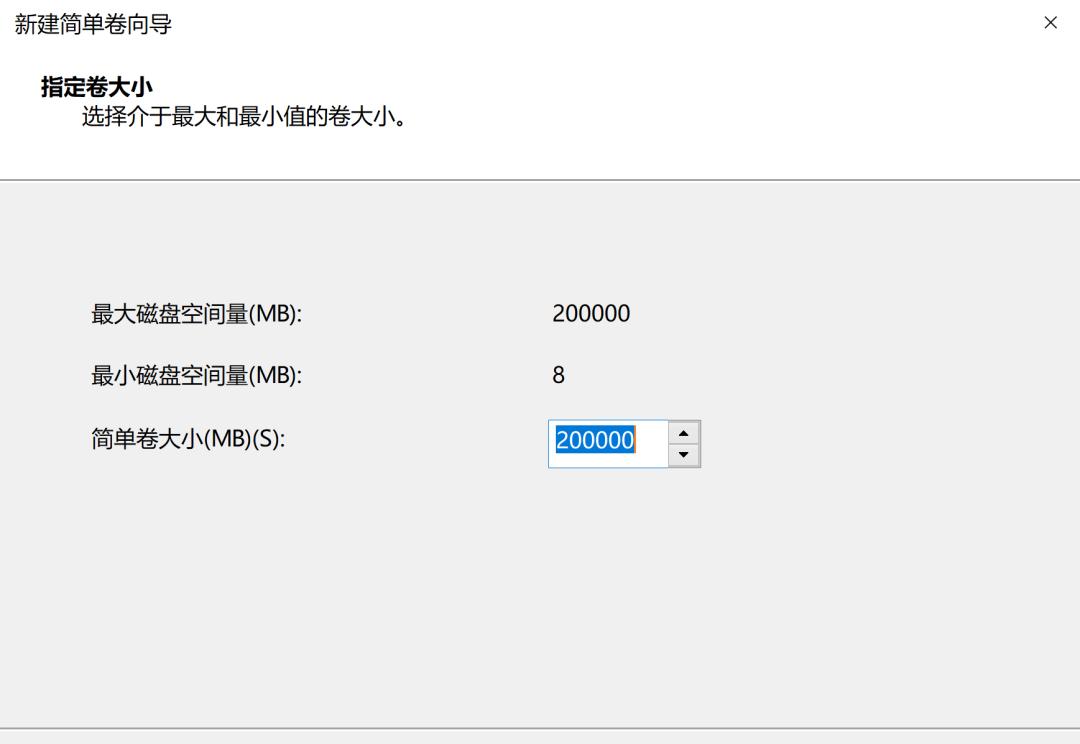
这里的驱动器号可以自主选择,除了C以外,有ABDE…一直到字母Z供选择,选好继续“下一步”。
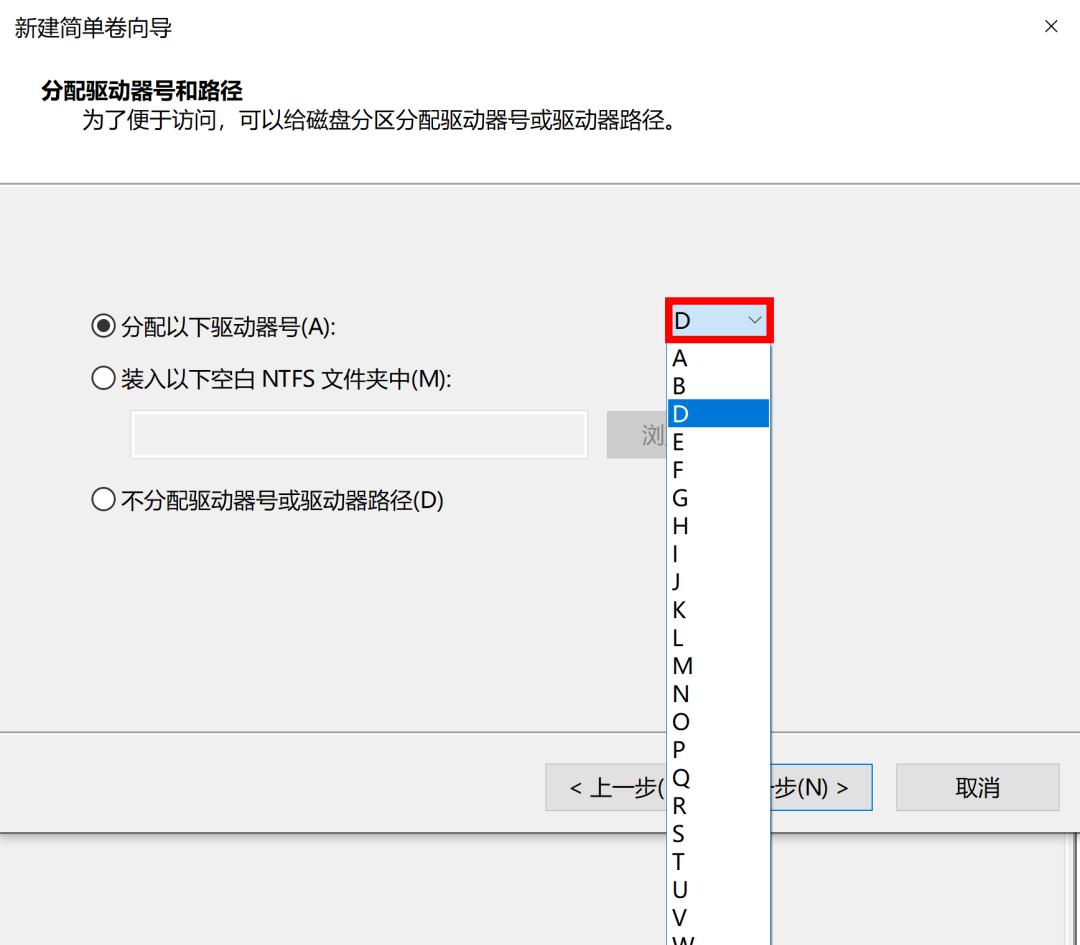
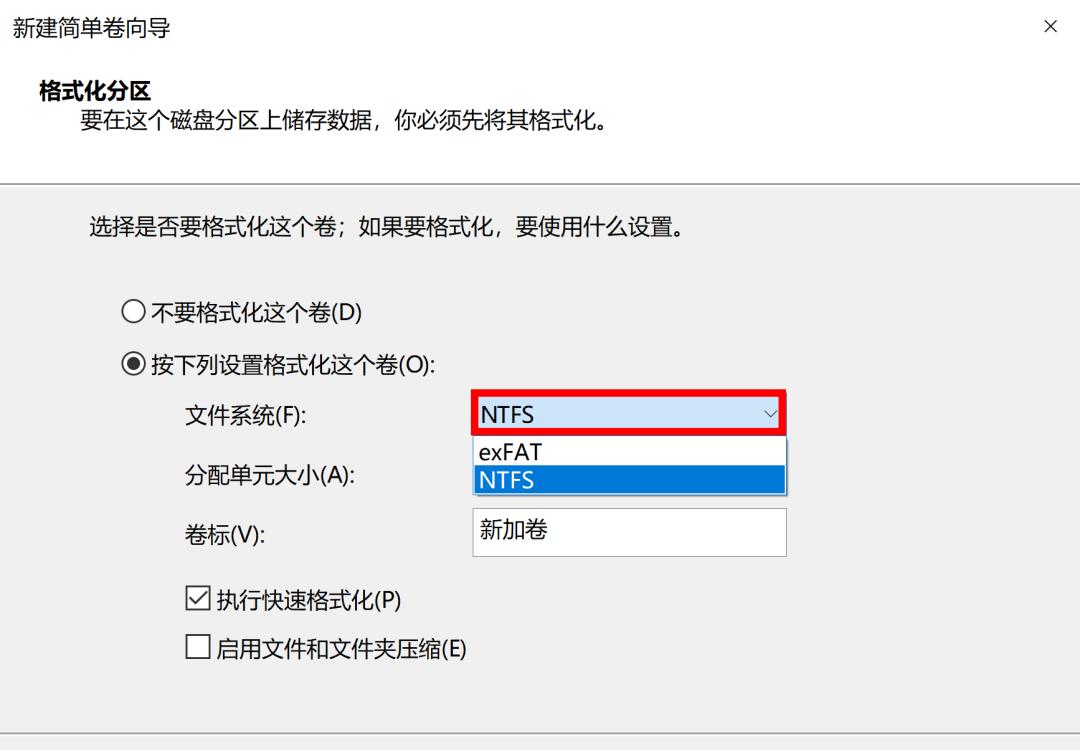
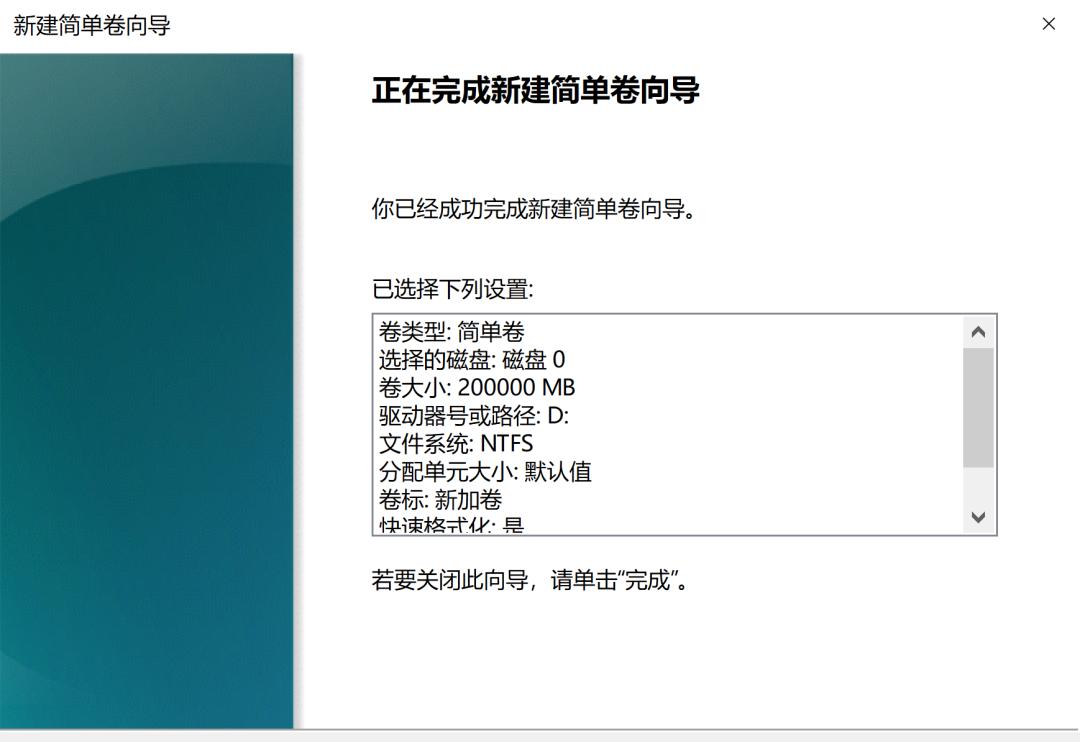
恭喜,你已成功完成windows10系统磁盘分区操作。


/03
03
按照上面的步骤,用户还可以新建更多分区,三五个磁盘不成问题。

友情提醒一下,“操作虽简单,分区还需谨慎”,现在很多电脑使用的固态硬盘,默认只有一个C盘,过多的磁盘分区有可能会拖慢电脑响应速度,因此,用户还是要根据实际情况酌情选择是否分区。

分区完成后,用户还可以给磁盘重命名,以便将不同类型文件放入相应的磁盘中,文件管理更清晰。简单三步,小白也能搞定的电脑磁盘分区,从此告别凌乱的文件管理体系,感觉工作效率都要提高了呢!

plus:没有学会的小伙伴,可以给小编留言或者后台私信哦。